IPad: Jak włożyć lub wyjąć kartę SIM
Dowiedz się, jak uzyskać dostęp do karty SIM w Apple iPad dzięki temu poradnikowi.

Codziennie wykonujemy lub odbieramy wiele połączeń. Jeśli jednak ostatnio zauważyłeś, że Twój głos odbija się podczas tych połączeń, nie jesteś jedyny. Oto dziewięć sposobów na naprawienie tego echa na iPhonie podczas połączeń głosowych lub FaceTime.
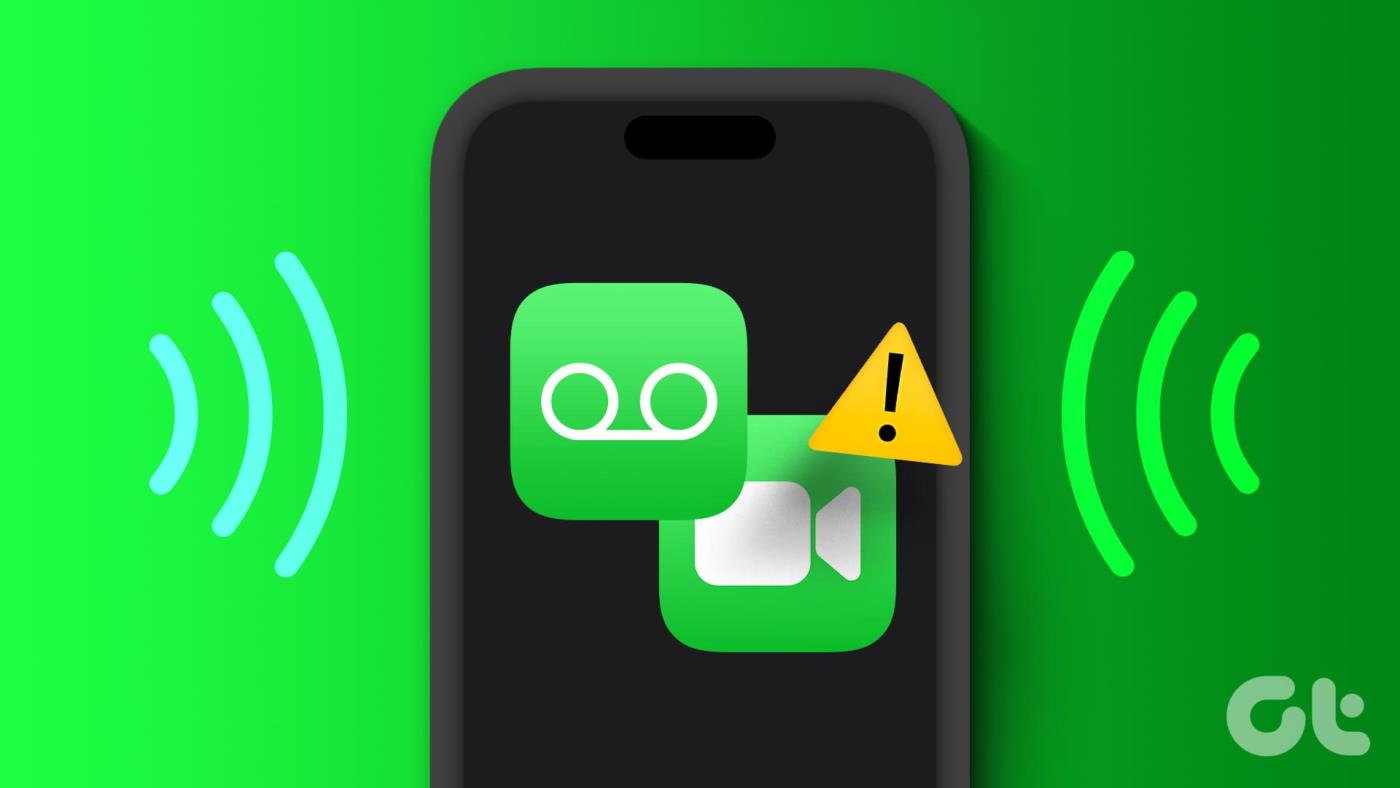
Zanim rozwiążemy problem, sprawdź kratki głośników i odbiornik w swoim urządzeniu. Jeśli zauważysz brud lub zanieczyszczenia, spróbuj najpierw je wyczyścić. Dodatkowo wyjmij i włóż ponownie kartę SIM, aby rozwiązać wszelkie problemy z siecią komórkową. Jeśli problem będzie się powtarzał, czytaj dalej.
Może być kilka powodów, dla których Twój iPhone może emitować echo. Zanim więc przejdziemy do rozwiązania tego problemu, przyjrzyjmy się najpierw pokrótce niektórym z nich.

Teraz, gdy mamy już lepsze pojęcie o tym, dlaczego iPhone emituje echo podczas połączeń, przejdźmy do rozwiązania tego problemu.
Przyjrzyjmy się teraz dziewięciu sposobom naprawienia echa iPhone'a podczas połączeń głosowych lub FaceTime. Jeśli nie jest to uszkodzenie sprzętu, możesz łatwo rozwiązać problem, stosując poniższe metody.
Podczas wykonywania połączeń sprawdź aktualną siłę sygnału za pomocą ikony anteny. Podczas połączeń wystąpią problemy, jeśli pasek sygnału spadnie poniżej dwóch lub całkowicie zniknie. Może to również spowodować całkowite zerwanie połączeń. Gdy tak się stanie, spróbuj się poruszyć, aby sprawdzić, czy pasek sygnału podnosi się.
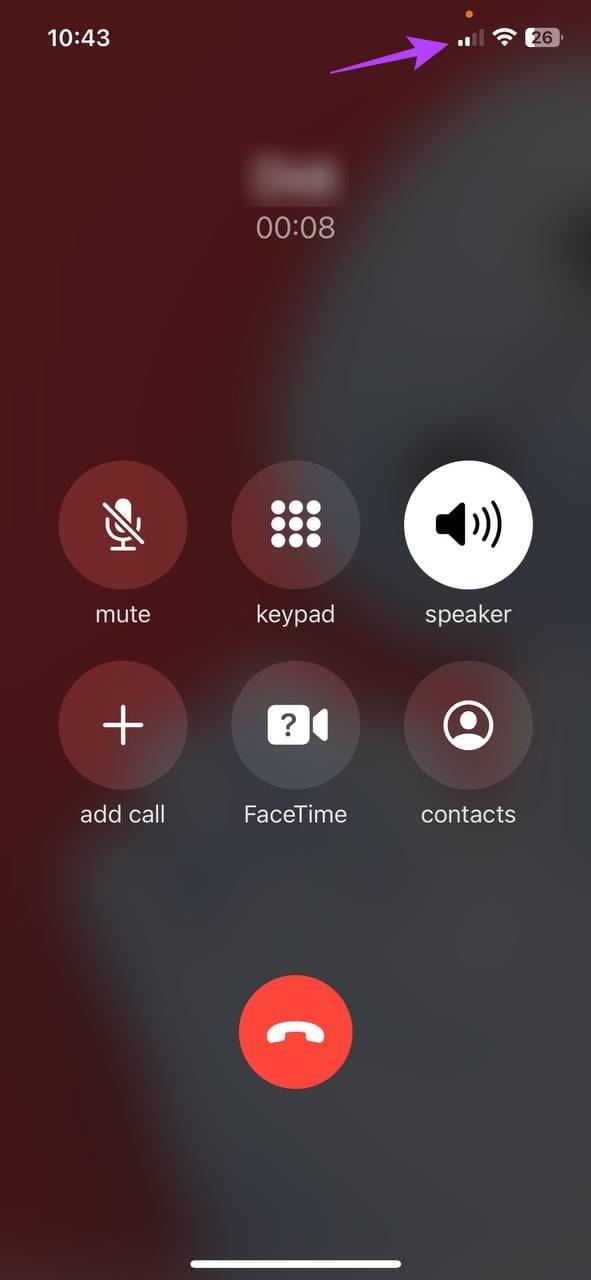
Dodatkowo sprawdź otoczenie pod kątem zakłóceń. Betonowe ściany, zbyt wiele urządzeń sieciowych lub brak materiałów dźwiękochłonnych w otoczeniu mogą również powodować problemy z sygnałem lub echa podczas połączeń. Aby to naprawić, przenieś się do innego pokoju lub wyjdź na zewnątrz. Następnie nawiąż połączenie ponownie, aby to sprawdzić.
Jeśli echo nie ustanie, przejdź do poniższych poprawek.
Włączenie głośnika urządzenia może pomóc zwiększyć głośność połączenia, ale czasami może wywołać echo dla innego użytkownika. Może się to również zdarzyć, jeśli osoba po drugiej stronie połączenia ma włączony głośnik.
Aby sprawdzić, czy tak jest, wyłącz głośnik i włącz go ponownie. Oto jak.
Krok 1: Otwórz ekran połączenia.
Krok 2: Stuknij ikonę Głośnika, aby go wyłączyć.
Krok 3: Teraz ponownie dotknij ikony głośnika, aby ją ponownie włączyć.
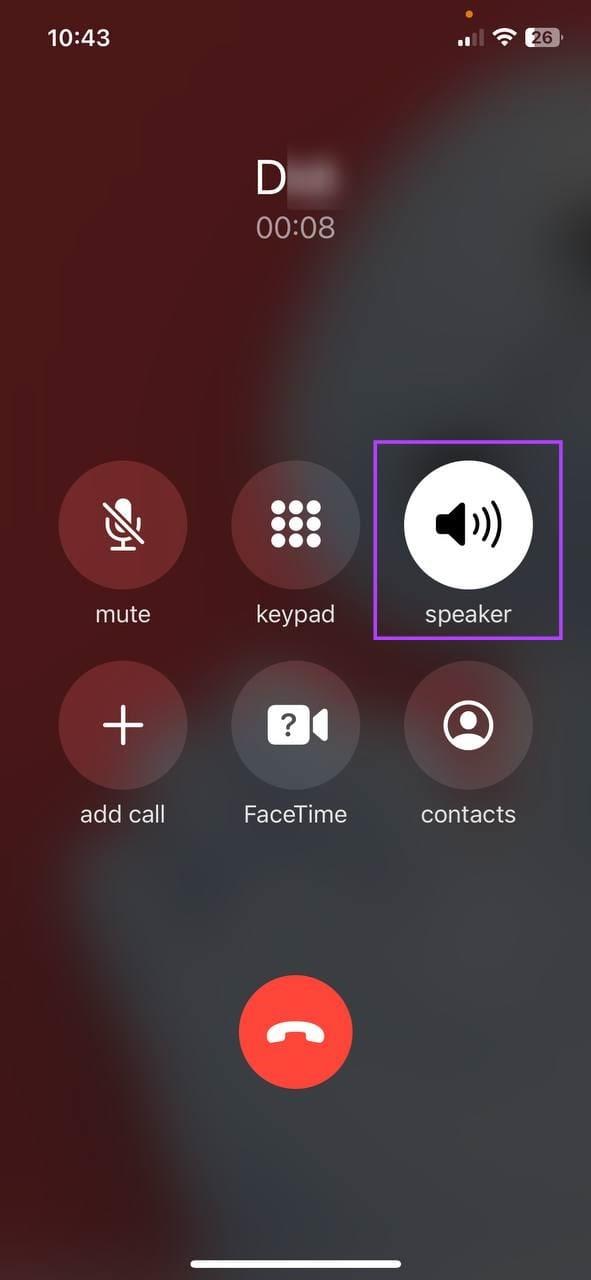
Następnie sprawdź, czy w głosie Twoim lub rozmówcy słychać echo.
Przeczytaj także: Jak naprawić głośnik iPhone'a, który nie działa podczas połączeń
Jeśli grill lub odbiornik Twojego urządzenia jest uszkodzony i nie możesz go natychmiast naprawić, podłącz iPhone'a do słuchawek Bluetooth, aby odbierać połączenia. Jeśli jednak Twój iPhone jest już podłączony do urządzenia Bluetooth, odłącz je i sprawdź, czy to rozwiąże problem.
Oto jak to zrobić.
Krok 1: Otwórz Ustawienia i dotknij Bluetooth.
Krok 2: Tutaj dotknij odpowiedniego urządzenia Bluetooth.
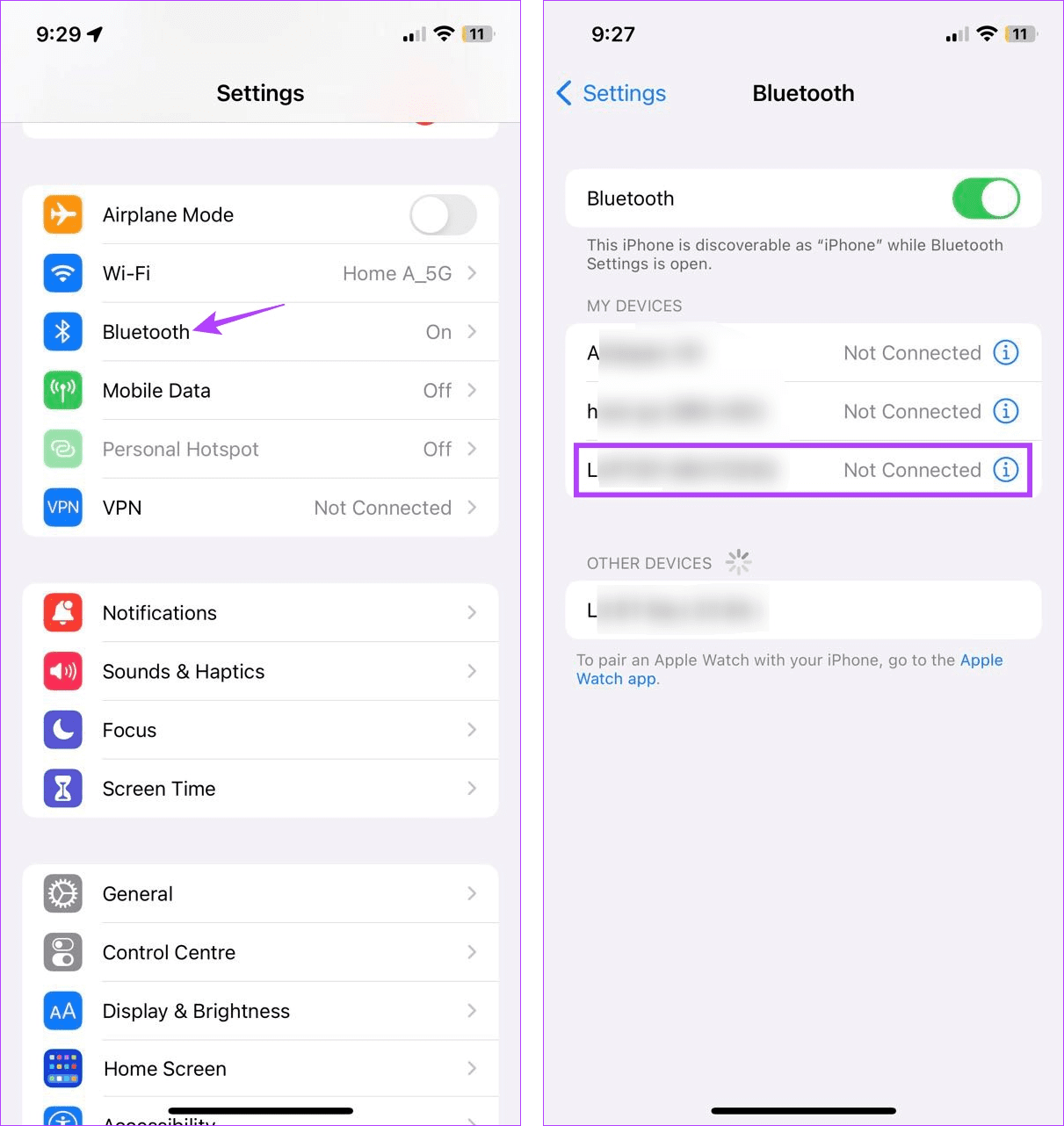
W zależności od stanu połączenia spowoduje to połączenie lub rozłączenie urządzenia Bluetooth z iPhonem.
Włączenie połączeń Wi-Fi może pomóc w wykonywaniu połączeń przez Wi-Fi, eliminując problem niskiej siły sygnału. Jednak wiadomo również, że powoduje zakłócenia połączeń, takie jak jąkanie głosu lub echo podczas połączeń głosowych.
Gdy tak się stanie, możesz wyłączyć połączenia Wi-Fi na swoim iPhonie, wykonując poniższe kroki.
Krok 1: Otwórz menu Ustawienia.
Krok 2: Przewiń w dół i dotknij Dane komórkowe/mobilne.
Krok 3: Teraz wybierz „Połączenia Wi-Fi”.
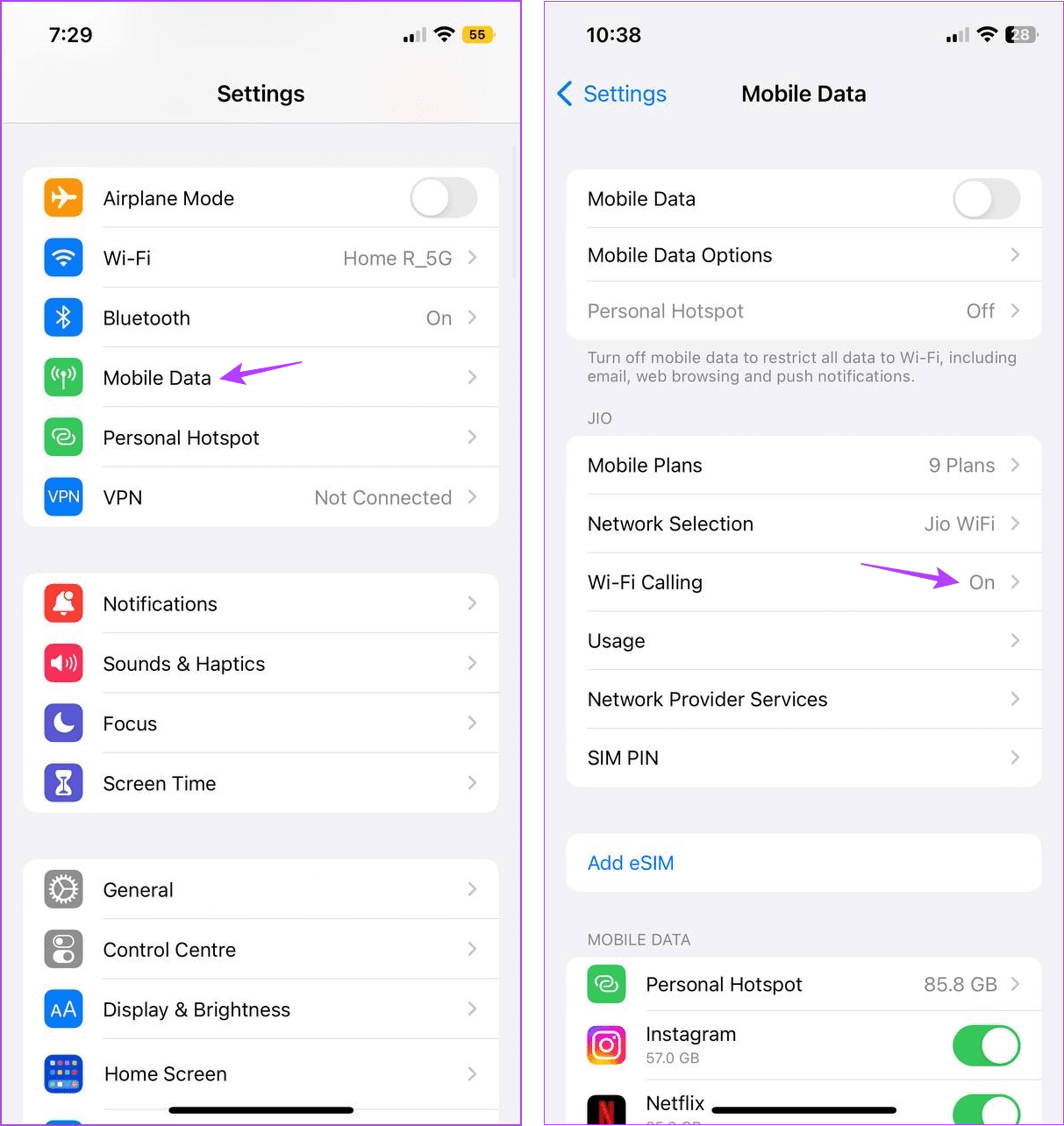
Krok 4: Wyłącz przełącznik „Połączenia Wi-Fi na tym iPhonie”.
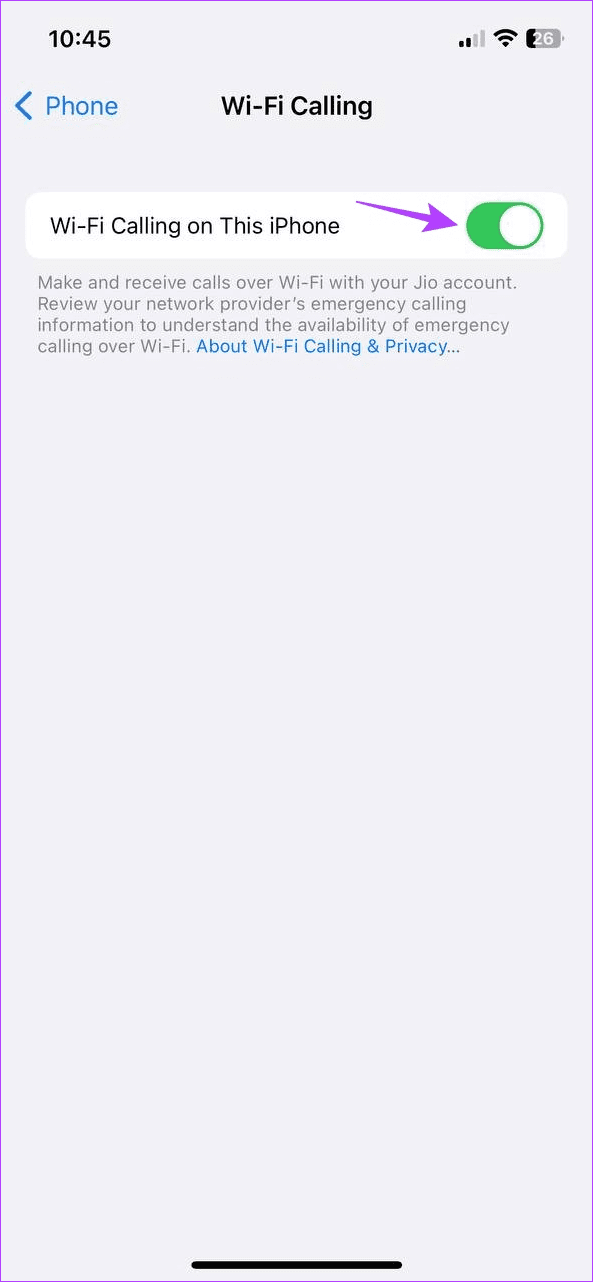
Teraz spróbuj ponownie nawiązać połączenie, aby sprawdzić, czy problem został rozwiązany.
Wyczyszczenie aplikacji działających w tle zatrzymuje wszystkie procesy aplikacji. Następnie, po ponownym otwarciu aplikacji, wszystkie procesy również zostaną uruchomione ponownie. Może to pomóc w wyeliminowaniu tymczasowych problemów lub usterek. Zrób to, jeśli podczas połączeń przy użyciu FaceTime, WhatsApp lub aplikacji Telefon słychać głos.
Krok 1: Przesuń palcem w górę od dołu ekranu. Możesz też dwukrotnie nacisnąć przycisk Początek.
Krok 2: Teraz przejdź przez aktualnie otwarte aplikacje działające w tle i przesuń palcem w górę, aby usunąć odpowiednie z ekranu.
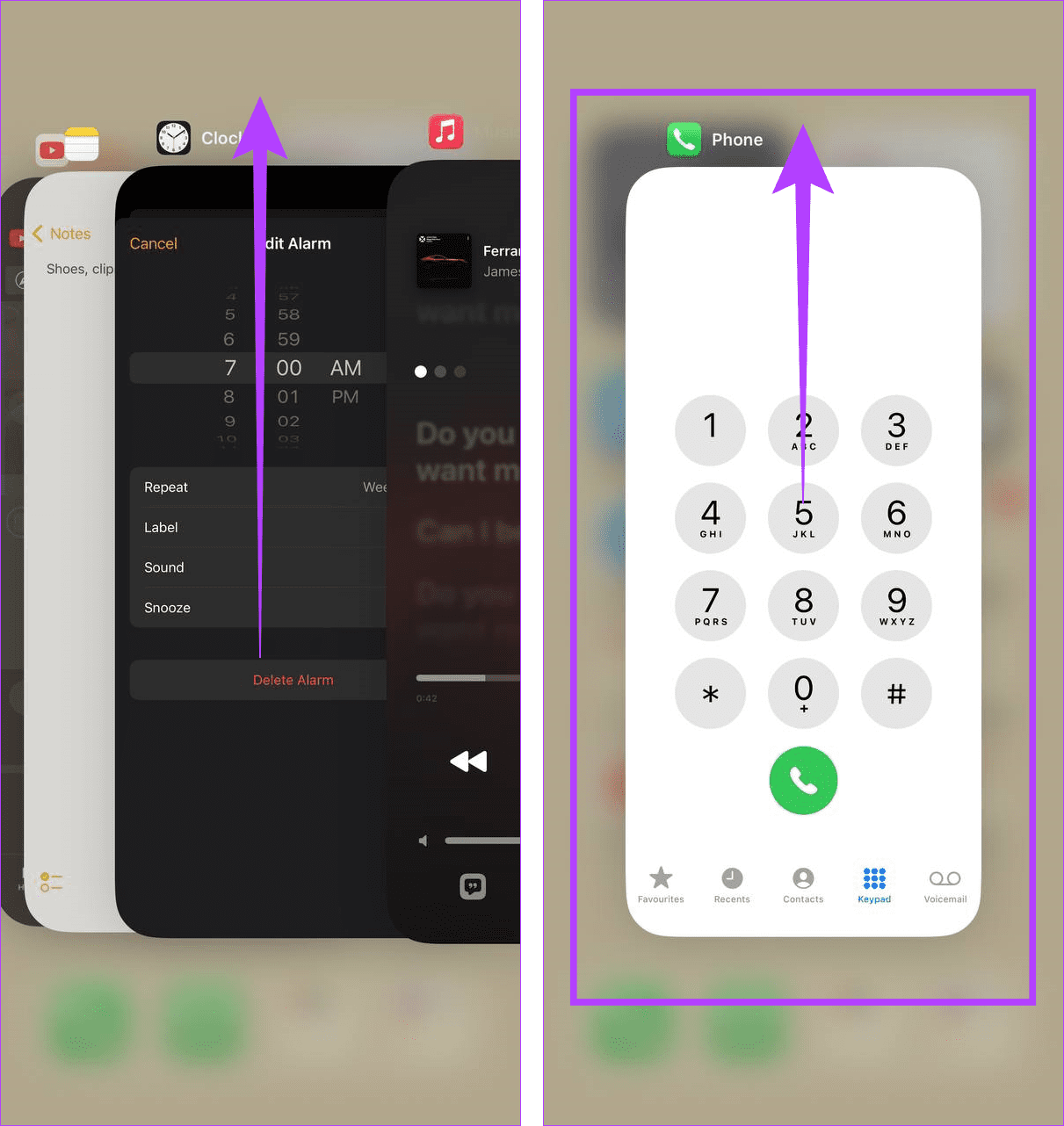
Po zakończeniu dotknij odpowiedniej ikony aplikacji, aby ponownie otworzyć aplikację. Następnie nawiąż połączenie, a po nawiązaniu połączenia sprawdź, czy echo ustanie.
Chociaż jest to zwykle proces automatyczny, możesz także ręcznie sprawdzić i zainstalować aktualizacje ustawień operatora. Dzięki temu Twoje urządzenie będzie miało dostęp do wszystkich najnowszych funkcji i aktualizacji zgodności, które poprawią jakość rozmów.
Może również pomóc w rozwiązaniu niektórych problemów związanych z operatorem, takich jak echo podczas połączeń. Aby to zrobić, wykonaj poniższe kroki.
Krok 1: Otwórz Ustawienia i dotknij Ogólne.
Krok 2: Tutaj kliknij Informacje.
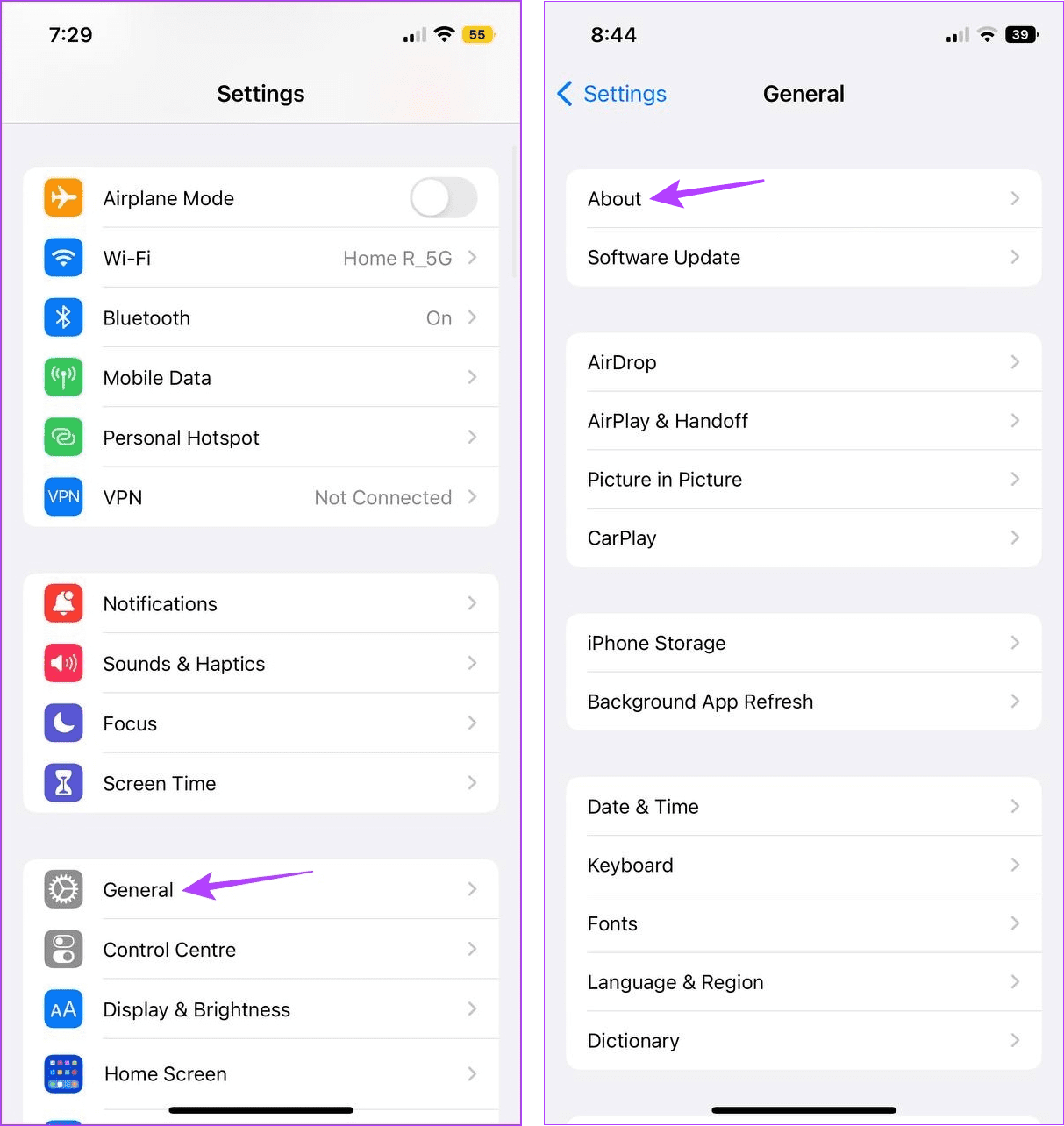
Jeśli pojawi się okno ustawień operatora, dotknij Aktualizuj. Po zainstalowaniu ustawień uruchom ponownie urządzenie i sprawdź ponownie.
Z biegiem czasu na przestarzałych urządzeniach mogą pojawiać się problemy. Może to być również jeden z powodów problemów z echem. Jeśli więc Twój iPhone nie był aktualizowany od jakiegoś czasu, otwórz menu Ustawienia i zainstaluj te aktualizacje. Następnie sprawdź, czy to rozwiąże problemy z echem iPhone'a. Oto jak to zrobić.
Wskazówka: sprawdź nasz artykuł, aby dowiedzieć się, co się stanie po aktualizacji urządzenia .
Krok 1: Otwórz aplikację Ustawienia na swoim iPhonie.
Krok 2: Przewiń w dół i dotknij Ogólne.
Krok 3: Teraz dotknij Aktualizacja oprogramowania. Jeśli aktualizacja jest dostępna, dotknij Pobierz i zainstaluj.
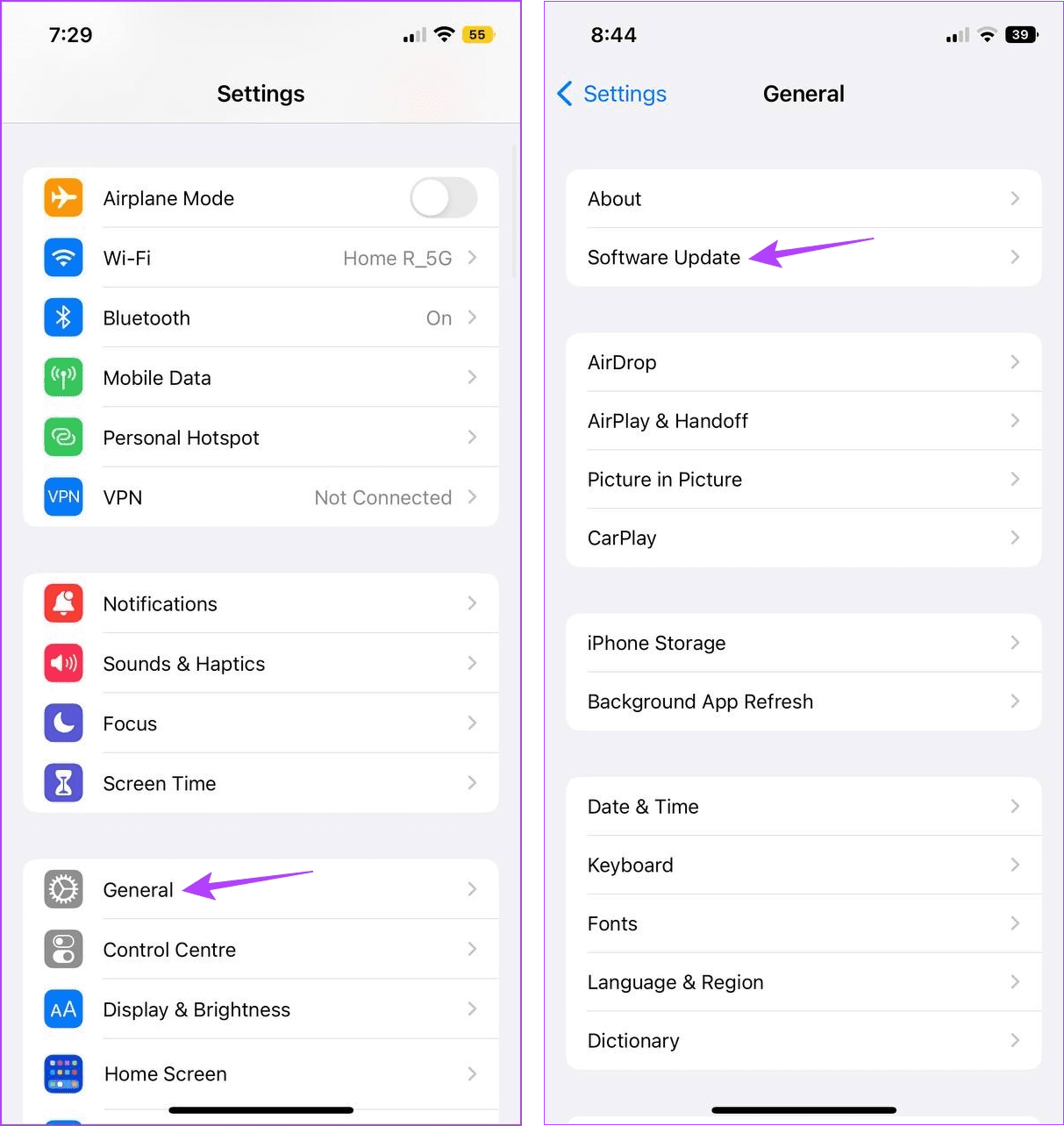
Po ponownym uruchomieniu urządzenia otwórz aplikację Telefon lub FaceTime i spróbuj nawiązać połączenie. Jeśli problem będzie się powtarzał, wykonaj następującą metodę.
Jak sama nazwa wskazuje, zresetowanie ustawień sieciowych iPhone'a powoduje usunięcie wszystkich ustawień i danych związanych z siecią urządzenia. Obejmuje to hasła do sieci Wi-Fi , podłączone urządzenia, ustawienia mobilnej transmisji danych itp. Jeśli problem dotyczy któregokolwiek z tych ustawień, wykonanie tej czynności pomoże zatrzymać echo podczas połączeń.
Aby to zrobić, wykonaj poniższe kroki.
Krok 1: Otwórz Ustawienia i dotknij Ogólne.
Krok 2: Tutaj dotknij „Przenieś lub zresetuj iPhone'a”.
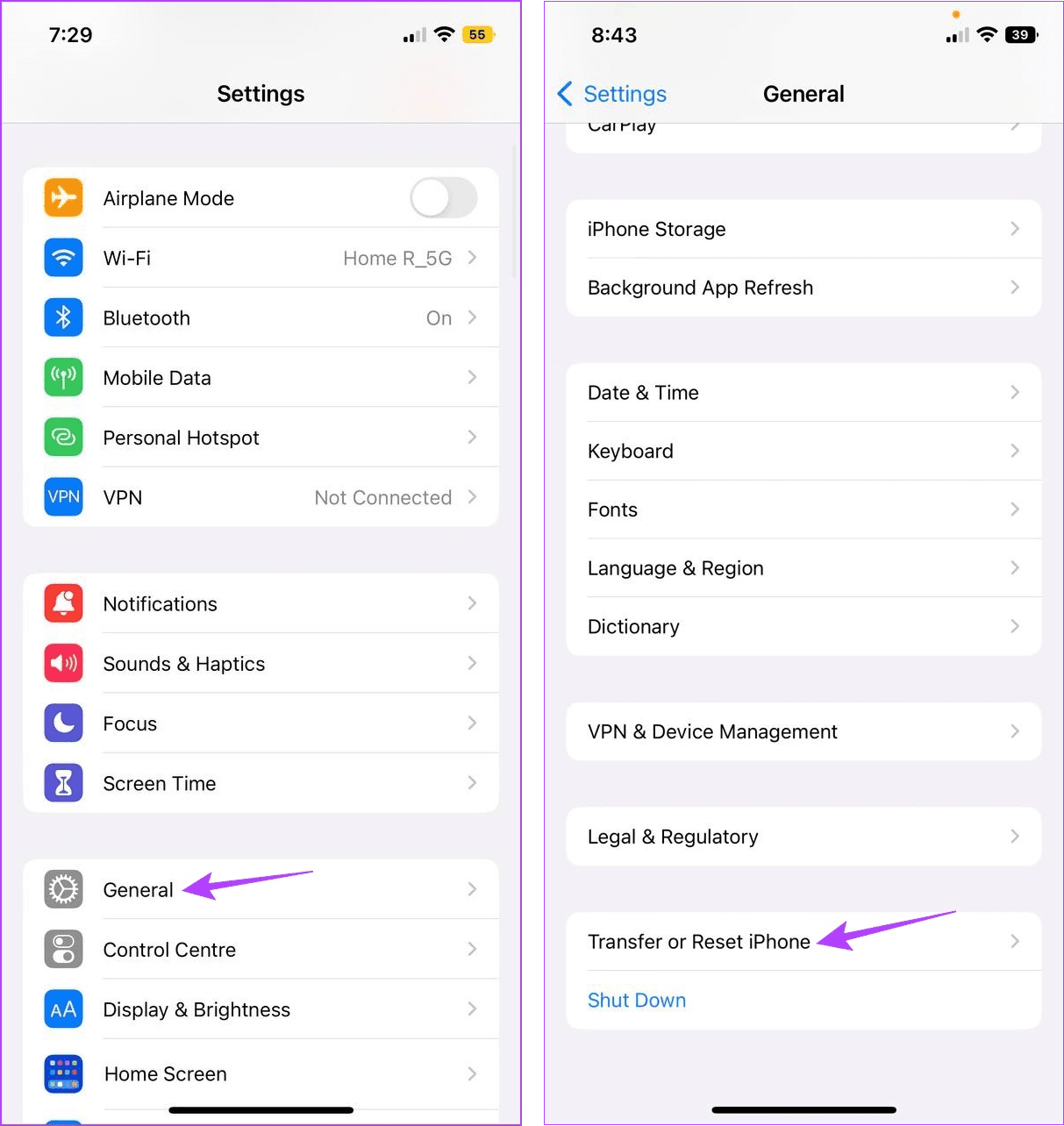
Krok 3: Teraz dotknij Resetuj.
Krok 4: Kliknij „Resetuj ustawienia sieciowe”. Po wyświetleniu monitu wprowadź hasło swojego iPhone'a.
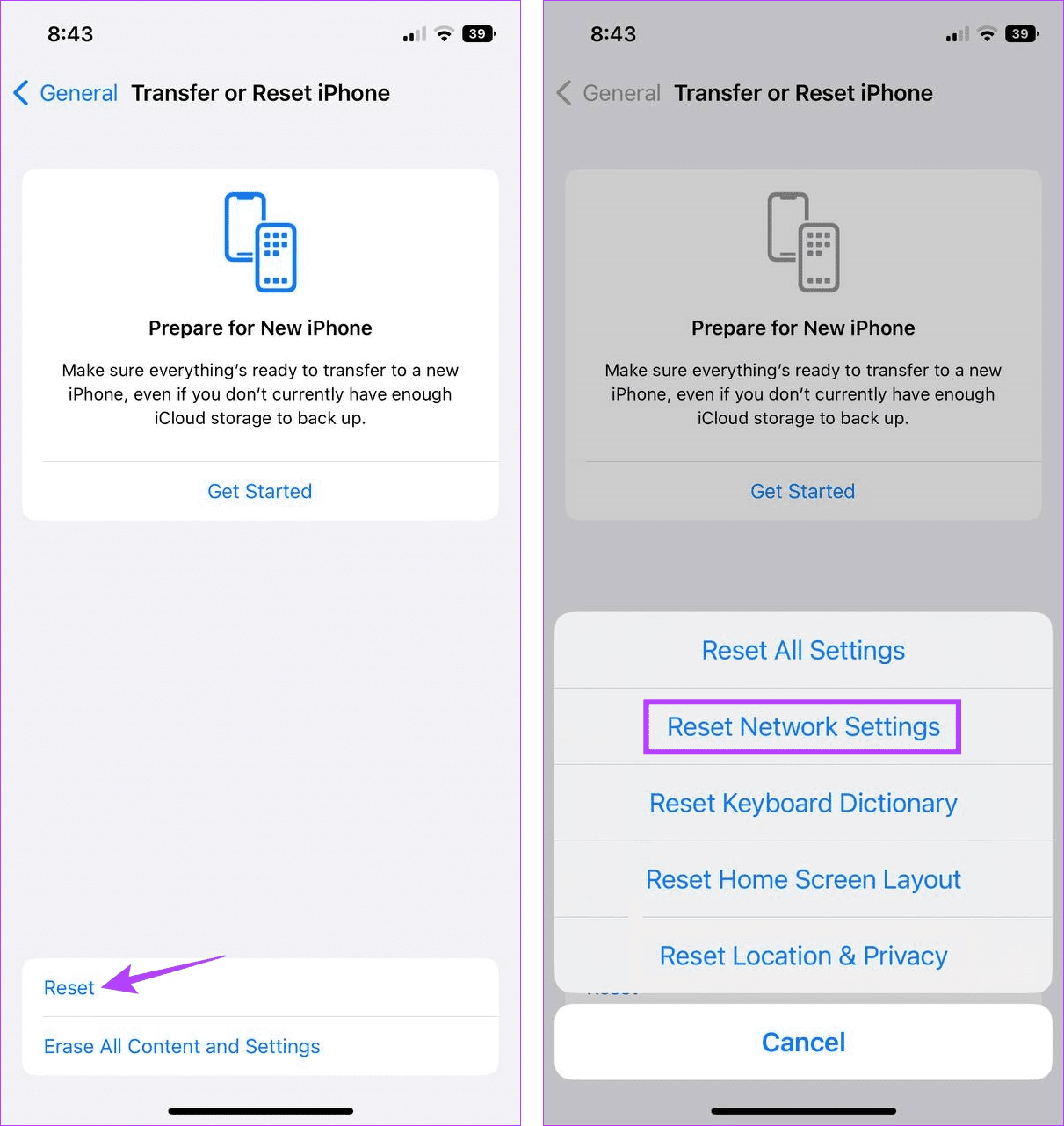
Spowoduje to zresetowanie ustawień sieciowych na Twoim iPhonie. Teraz spróbuj ponownie nawiązać połączenie, aby sprawdzić, czy udało się zatrzymać echo połączeń wykonywanych z Twojego iPhone'a.
Jeśli żadna z powyższych metod nie pomogła w rozwiązaniu problemu, przyczyną może być uszkodzenie sprzętu. Dlatego w ostateczności skontaktuj się ze wsparciem Apple i napraw iPhone'a.
To
1. Czy etui na telefony komórkowe mogą powodować problemy z dźwiękiem podczas rozmów na iPhonie?
Jeśli obudowa telefonu komórkowego nie pasuje do korpusu urządzenia, może zasłaniać kratki głośników. Może to spowodować, że Twój iPhone będzie emitował echo podczas połączeń. Zdejmij więc obudowę telefonu i spróbuj nawiązać połączenie. Jeśli problem został rozwiązany, kup nowe etui na iPhone'a lub porzuć je.
2. Czy w sprawach związanych z połączeniami można kontaktować się z operatorami komórkowymi?
Jeśli Twój operator ma awarię, może to mieć wpływ na jakość Twoich połączeń. Aby potwierdzić, czy tak jest, skontaktuj się ze swoim operatorem. Możesz też poczekać chwilę przed wykonaniem kolejnego połączenia.
Głównym powodem posiadania smartfona jest możliwość wykonywania połączeń w dowolnym miejscu. Jednak ciągłe sprzężenie zwrotne dźwięku może sprawić, że będzie to denerwujące. Mamy więc nadzieję, że ten przewodnik pomógł naprawić echo na iPhonie podczas połączeń. Możesz także zapoznać się z naszym artykułem, jeśli Twój iPhone nie dzwoni, ale może wysyłać SMS-y .
Dowiedz się, jak uzyskać dostęp do karty SIM w Apple iPad dzięki temu poradnikowi.
W tym poście omawiamy, jak rozwiązać problem, w którym funkcje nawigacyjne i GPS nie działają poprawnie na Apple iPhone.
Rozwiąż błąd, w którym nie można otworzyć strony, zbyt wiele przekierowań. Pojawia się on podczas przeglądania Internetu na iPhonie lub iPadzie firmy Apple.
Chcesz pomieszać sprawy i zmienić ikonę aplikacji na iPhonie? Oto sprytne obejście wykorzystujące natywną aplikację Skróty, która może Ci w tym pomóc.
Chcesz się dowiedzieć, czy możesz pobrać rozszerzenia do Chrome na iPada? Przeczytaj ten artykuł, aby odkryć najlepszą odpowiedź i alternatywy w 2023 roku.
Jeśli masz zegarek Apple Watch, musisz nauczyć się blokować i odblokowywać zegarek Apple. Możesz także odblokować zegarek Apple Watch za pomocą iPhonea.
Możesz używać dwóch kont Snapchat lub wielu kont Snapchat na jednym iPhonie. Wykonaj poniższe czynności, aby mieć 2 konta Snapchat na 1 iPhonie.
Ustaw swój Apple iPhone lub iPad na automatyczne pisanie wielkimi literami lub wyłącz tę funkcję za pomocą tego szczegółowego samouczka.
Szukasz tapet z efektem głębi na iOS 16 dla swojego iPhone
Za pomocą ikony (i) na Apple Watch możesz uzyskać istotne informacje o swoim urządzeniu. Poznaj wszystkie ikony Apple Watch i ich znaczenie.







